Vsebina:
Način 1: Pregled škatle in ohišja
Najbolj učinkovit način reševanja obravnavane naloge je pregled škatle (če je ohranjena) in ohišja grafičnega adapterja. Konkretni model naprave je naveden na sprednji in zadnji strani embalaže z velikimi, dobro vidnimi črkami.

Če škatla ni ohranjena, je treba GPU za identifikacijo odklopiti od računalnika in natančno pregledati – na eni od stranic sistema hlajenja ali na zadnji strani glavne plošče mora biti nalepka s črtno kodo in imenom izdelka.
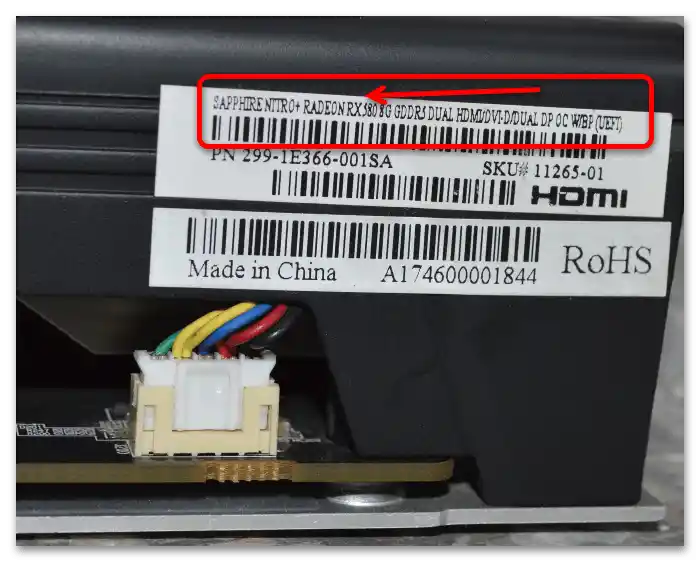
Lastnikom prenosnikov bo pomagala podobna nalepka, vendar na ohišju same naprave – mnogi proizvajalci (a žal ne vsi) pogosto natančne informacije postavijo nanjo.
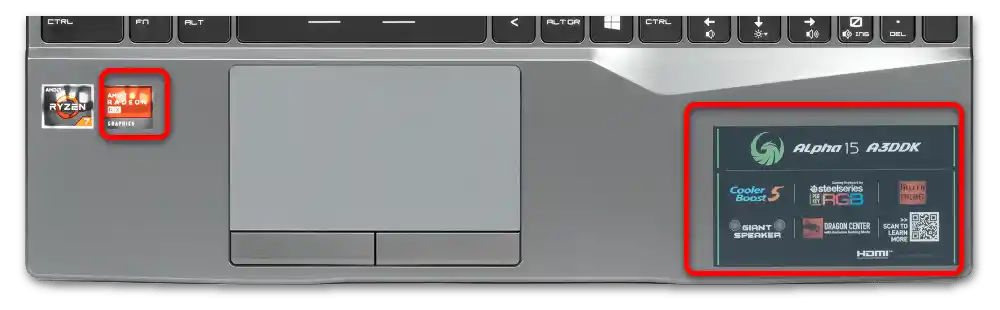
Način 2: Strojni ID
V primerih, ko embalaža in nalepka nista ohranjeni, bodo v pomoč orodja operacijskega sistema, in sicer "Upravitelj naprav", kjer lahko pridobite strojni identifikator grafične kartice.
- Pritisnite kombinacijo tipk Win+R, nato v pojavnem oknu vpišite ukaz
devmgmt.mscin kliknite "V redu". - Razširite kategorijo "Video adapterji" – tukaj bi morala biti pozicija vaše grafične kartice. Če za njo niso nameščeni gonilniki, bo naprava označena kot "Osnovni adapter Microsoft". Kliknite nanjo z desno miškino tipko in izberite možnost "Lastnosti".
- Tukaj uporabite razdelek "Podrobnosti", kjer razširite spustni meni "Lastnost" in izberite možnost "ID opreme".
- Pozorni bodite na najnižjo vrstico – to so potrebni podatki.Kliknite z desno tipko miške na zapis in izberite "Kopiraj".
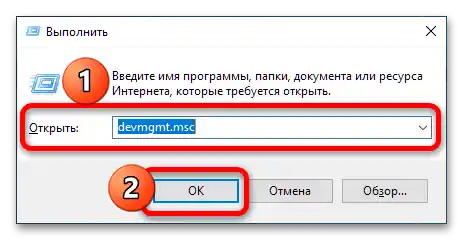
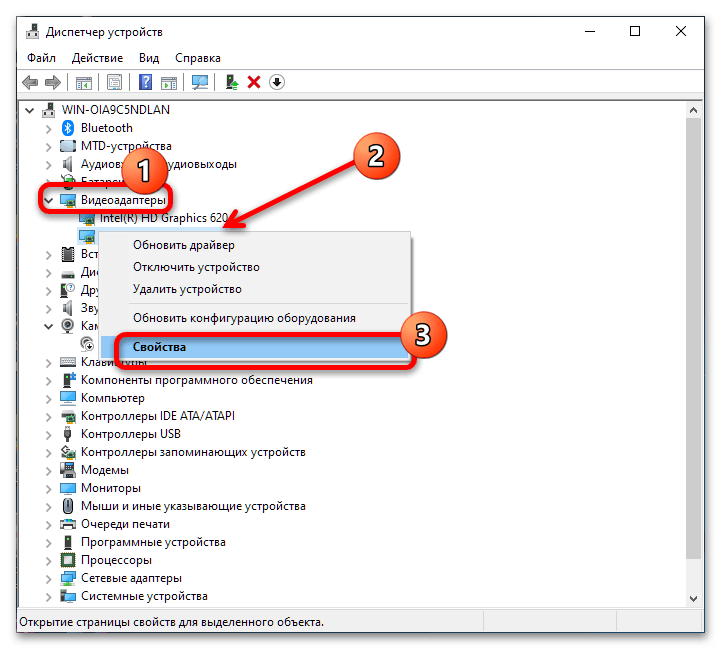
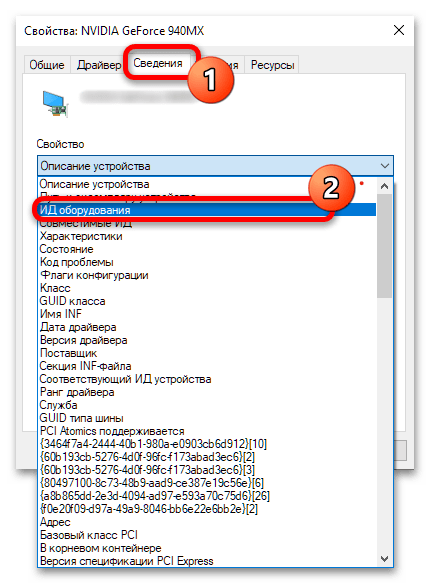
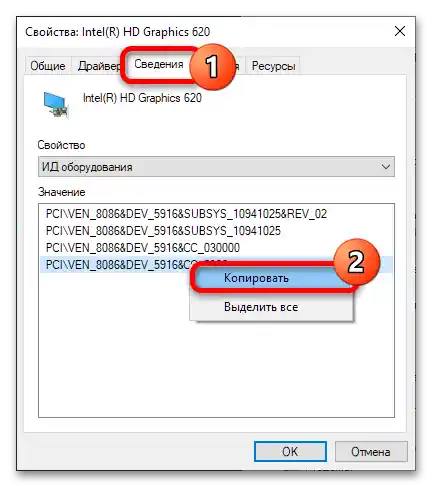
Nadaljnji koraki vključujejo uporabo posebnih iskalnih virov, kot je DevID.info, prenos in nadaljnja namestitev gonilnikov – podrobneje z vsemi fazami postopka se lahko seznanite v naslednjem priročniku.
Več informacij: Iskanje gonilnikov po ID opreme

Način 3: Orodja za upravljanje grafične kartice
Hitro si lahko ogledate informacije o grafičnem čipu s pomočjo programske opreme za njegovo upravljanje.
Možnost 1: Radeon Settings
Aktualna programska oprema ob času pisanja članka je poimenovana Radeon Settings, v kateri lahko pridobite potrebne podatke na naslednji način:
- Kliknite z desno tipko miške na prazno mesto na "Namizju" in izberite možnost "Nastavitve Radeon".
- V glavnem oknu programa kliknite na ikono z zobnikom nastavitev.
- Tukaj uporabite točko "Sistem" – v razdelku "Strojna oprema" bodite pozorni na točko "GPU", kjer bodo navedeni serijska in modelna številka.
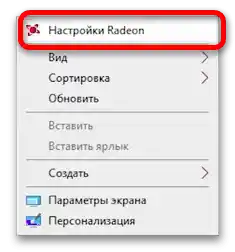
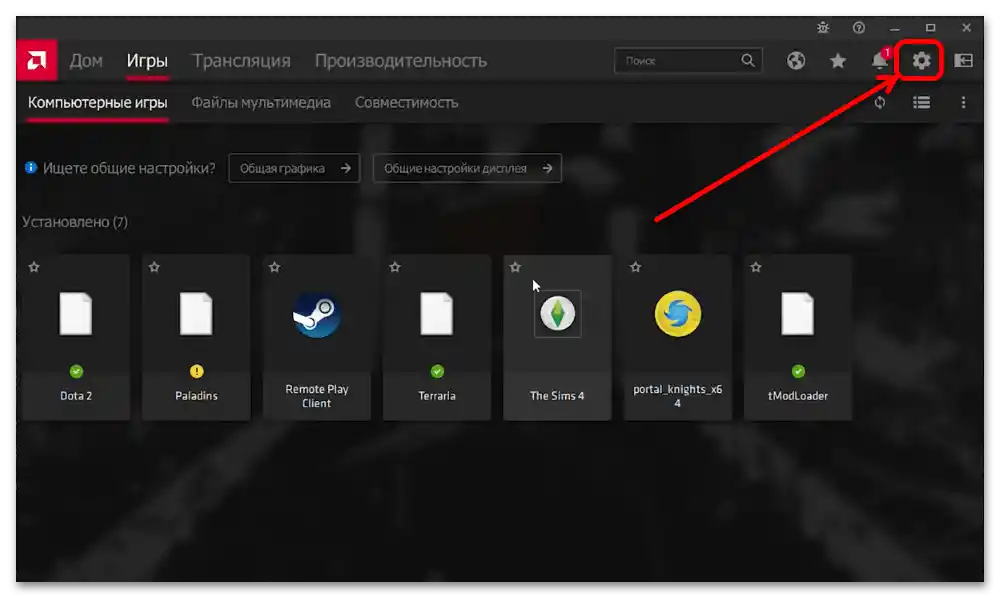
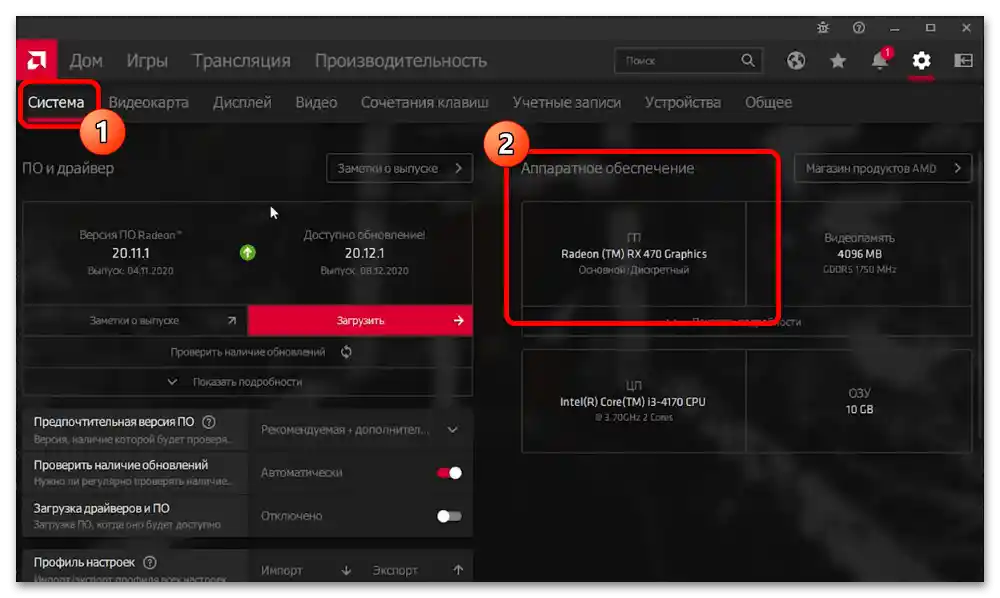
Možnost 2: AMD Catalyst Control Center
Orodje za upravljanje starejših modelov GPU se imenuje AMD Catalyst Control Center, s katerim lahko pridobite ime naprave na naslednji način:
- Odprite okno aplikacije preko kontekstnega menija "Namizja".
- Razširite kategorijo "Informacije", ki se nahaja v stranskem meniju.
- Kliknite na točko "Strojne naprave" in v osrednjem delu okna programa v vrstici "Grafični nabor čipov" bo navedena natančna modela GPU.
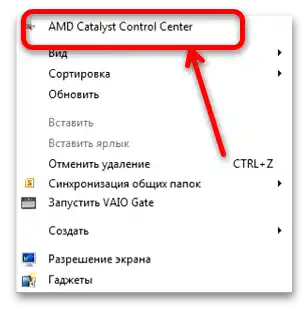
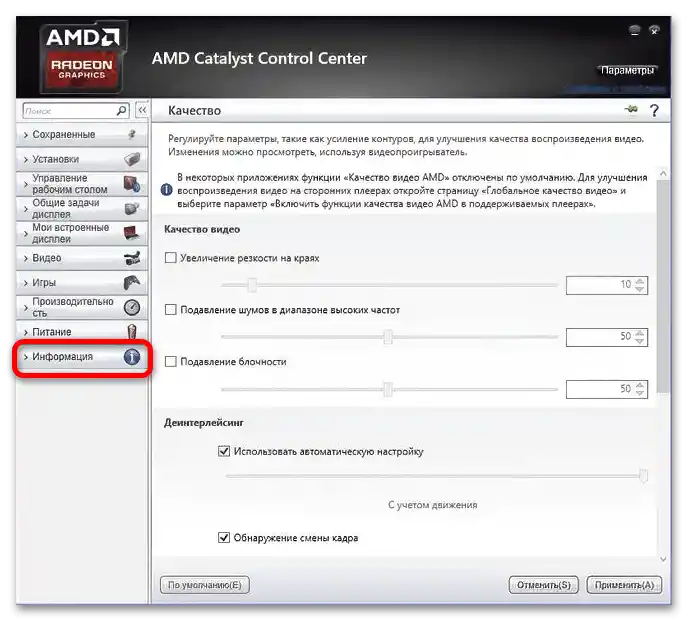
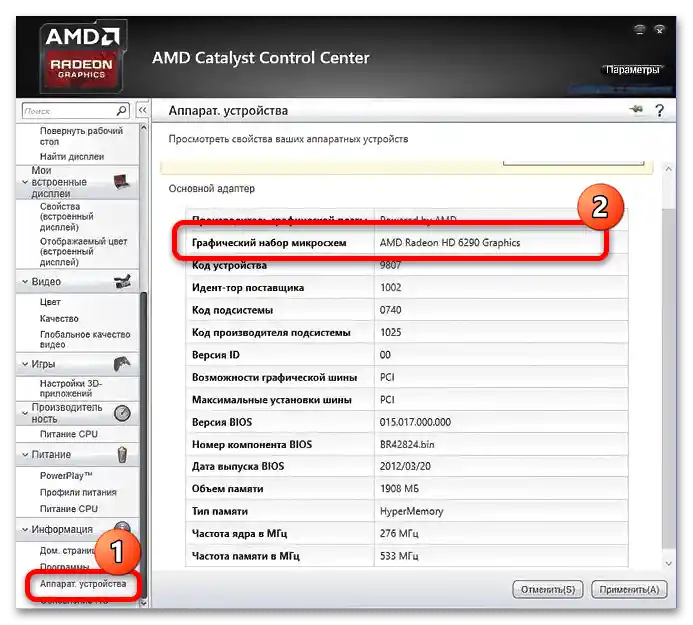
Orodja za upravljanje grafične kartice so prav tako zelo učinkovita pri reševanju obravnavane naloge.
Način 4: Tretja programska oprema
Če so uradne programske opreme AMD iz kakršnegakoli razloga nedostopne (na primer, če gonilniki niso nameščeni), bodo v pomoč prišla tretja rešitev – aplikacije-identifierji strojne opreme.Uporabimo enega izmed najbolj priročnih – AIDA64.
Podrobnosti: Programi za preverjanje specifikacij računalnika
- Zaženite program s bližnjice na "Namizju" (namestitvena različica) ali preko izvršljive datoteke (prenosna različica).
- Razširite kategorijo "Računalnik" v meniju na levi in v njej uporabite točko "Povzetek informacij".
- Najdite v desnem delu okna programa blok "Zaslon" in v vrsti "Grafična kartica" pridobite iskane podatke.
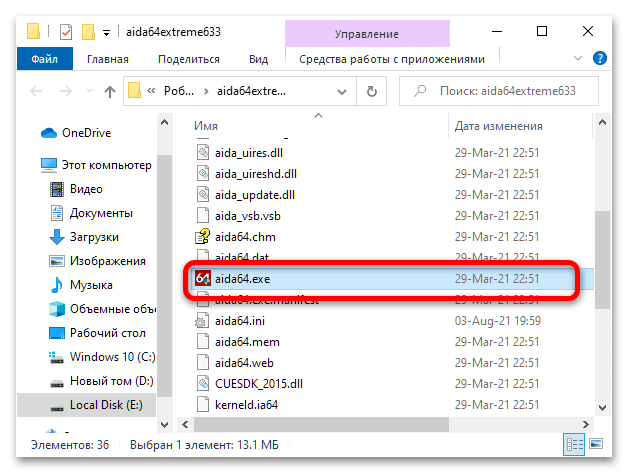
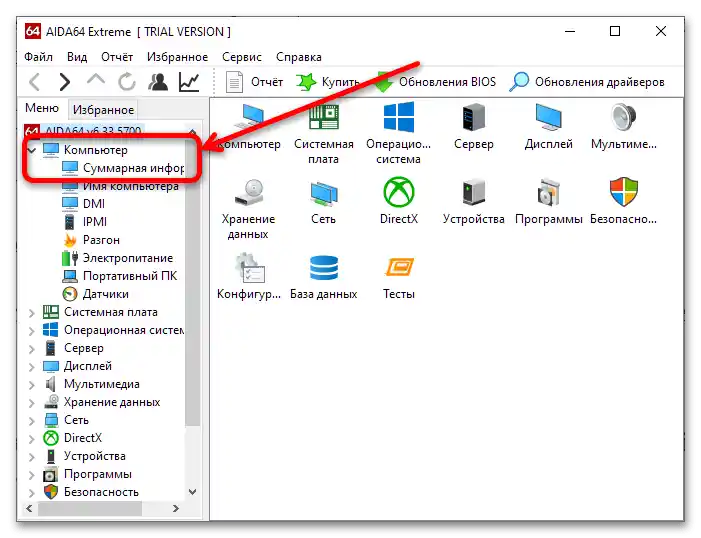
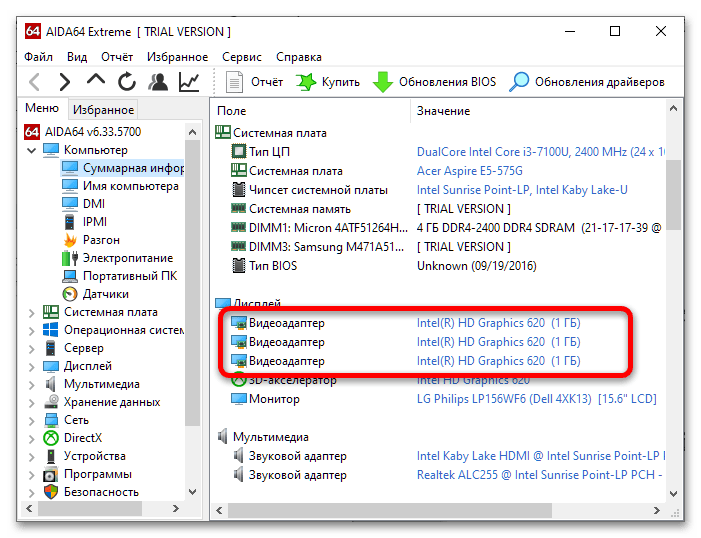
Uporaba analogov se malo razlikuje od AIDA64.